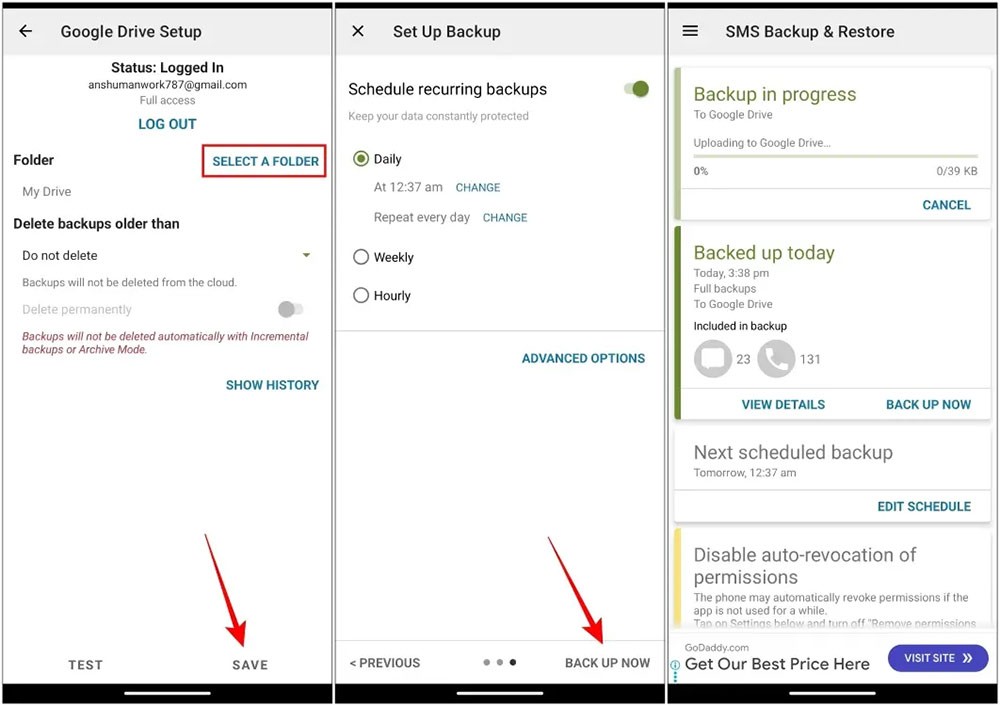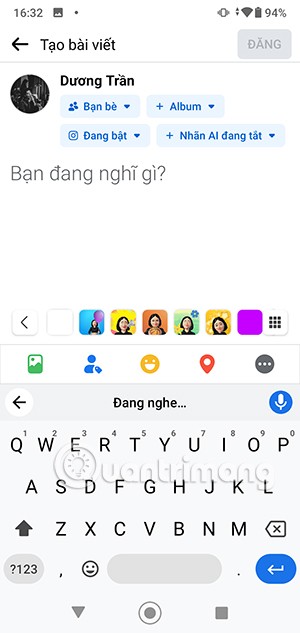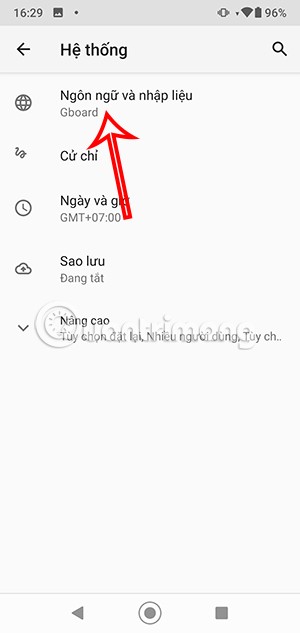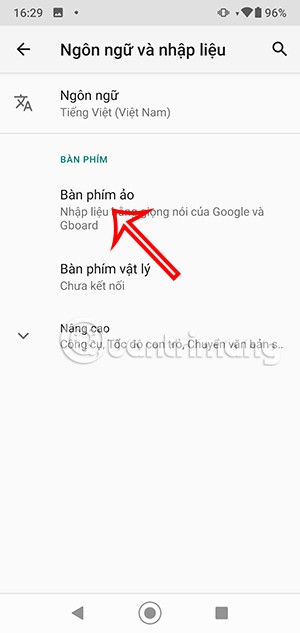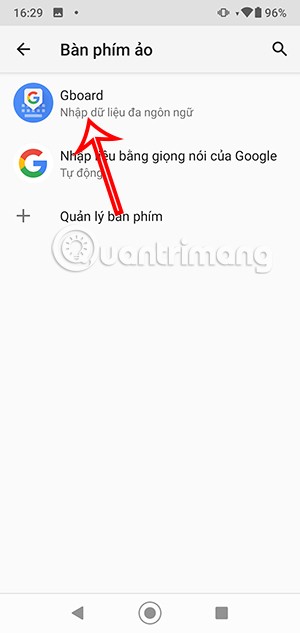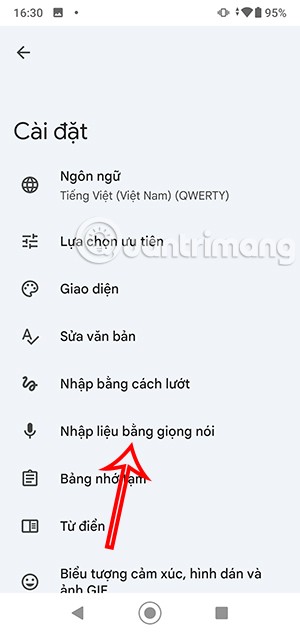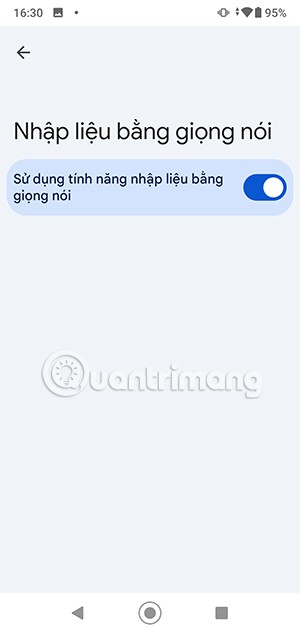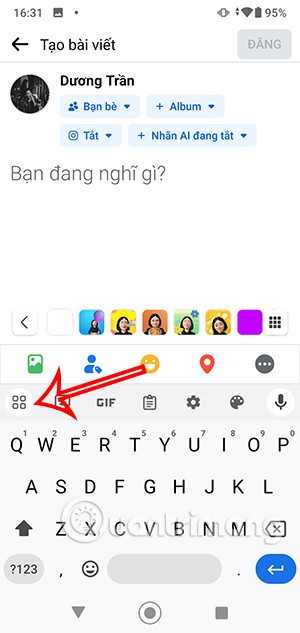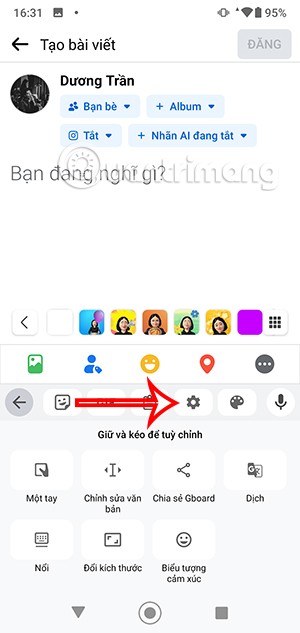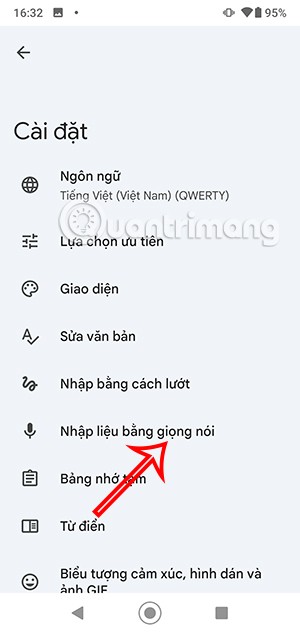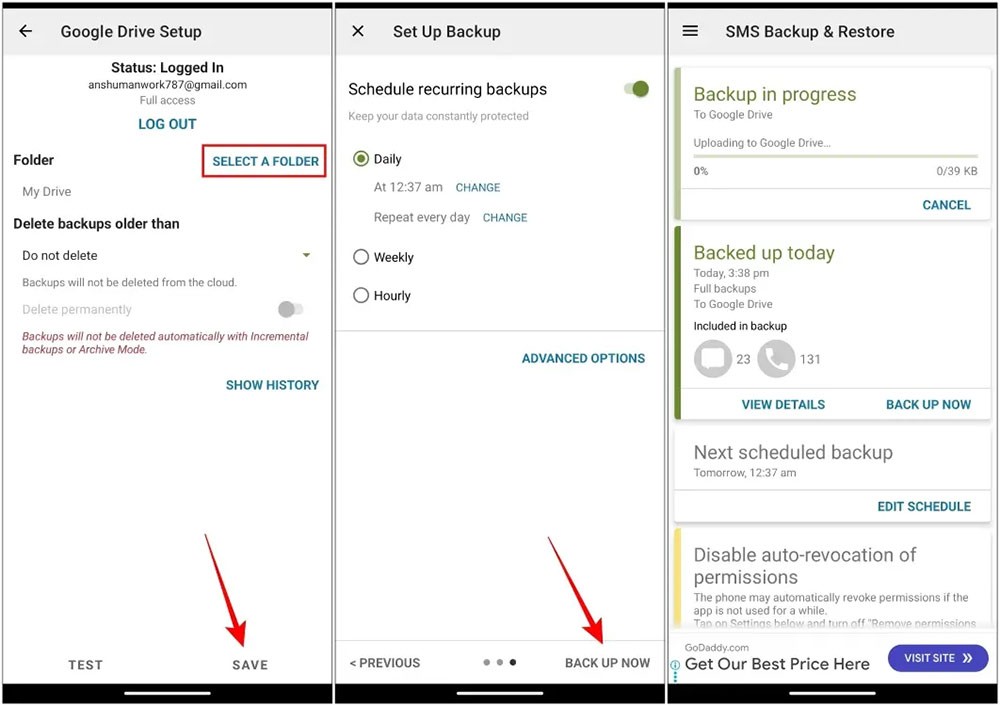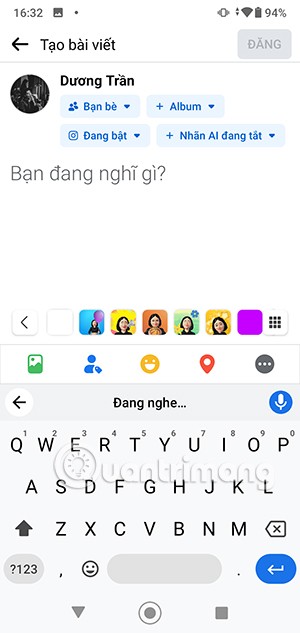การป้อนข้อความด้วยเสียงบน Android ช่วยให้เราพิมพ์ข้อความหรือป้อนเนื้อหาเอกสารได้เร็วขึ้น เมื่อคุณอ่านเนื้อหาเข้าไปในไมโครโฟน เนื้อหานั้นจะปรากฏบนอินเทอร์เฟซที่คุณต้องการทันที ตามค่าเริ่มต้น การพิมพ์ด้วยเสียงบน Android จะเปิดใช้งานโดยอัตโนมัติสำหรับโทรศัพท์ทุกเครื่อง แต่บางทีอาจถูกปิดอยู่ด้วยเหตุผลบางประการ นี่คือคำแนะนำการพิมพ์ด้วยเสียงบน Android
วิธีเปิดใช้งานการพิมพ์ด้วยเสียงของ Android ผ่านการตั้งค่า
ขั้นตอนที่ 1:
คุณคลิกที่การตั้งค่าบนโทรศัพท์ของคุณ จากนั้นคลิกที่ระบบด้านล่าง ไปที่อินเทอร์เฟซถัดไปคลิกที่ภาษาและการป้อนข้อมูล

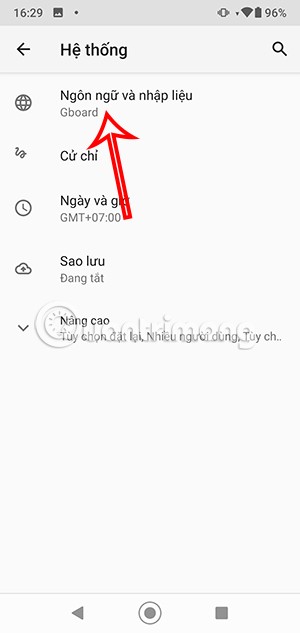
ขั้นตอนที่ 2:
ในอินเทอร์เฟซดังที่แสดง ให้คลิกบนแป้นพิมพ์เสมือนจากนั้นคลิกที่ Gboardเพื่อเข้าถึงแป้นพิมพ์ของคุณบน Android
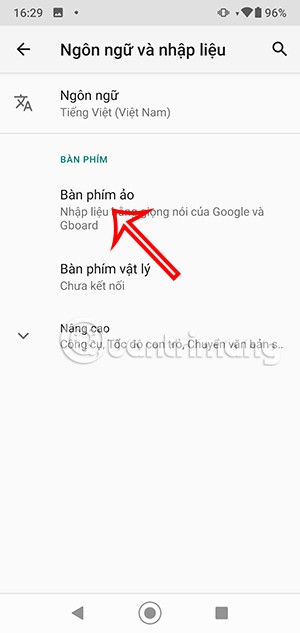
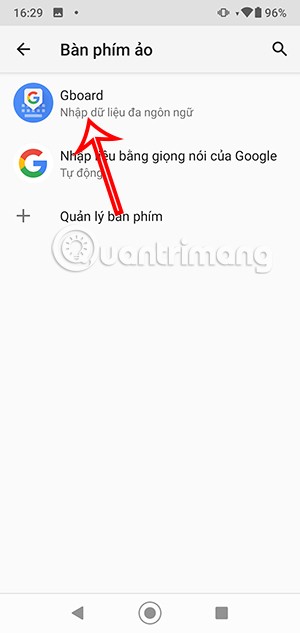
ขั้นตอนที่ 3:
จากนั้นผู้ใช้จะแตะที่การตั้งค่าการพิมพ์ด้วยเสียงเพื่อเปิดใช้งานการพิมพ์ด้วยเสียงบน Android ที่นี่ผู้ใช้สามารถเปิดใช้งานการตั้งค่าคุณสมบัติการป้อนข้อมูลด้วยเสียงเพื่อใช้งานบน Android
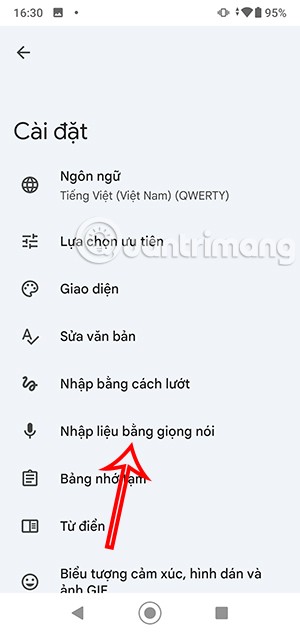

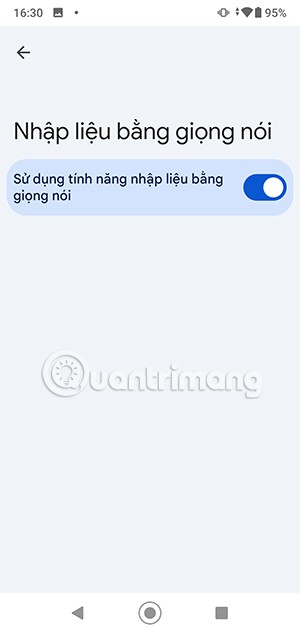
วิธีเปิดใช้งานการพิมพ์ด้วยเสียงของ Android จากแป้นพิมพ์
ขั้นตอนที่ 1:
คุณเปิดแอพพลิเคชั่นใดก็ได้บน Android แล้วแตะที่ช่องป้อนข้อความแล้วแตะไอคอนตาราง คลิกไอคอนเฟือง ต่อไป เพื่อปรับ
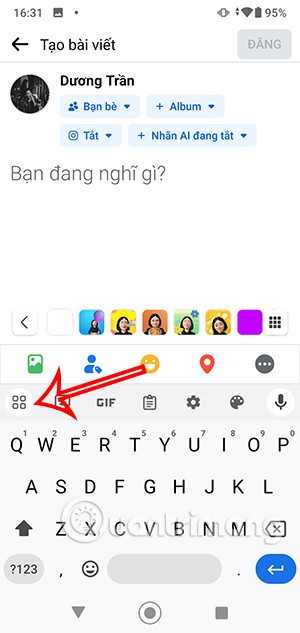
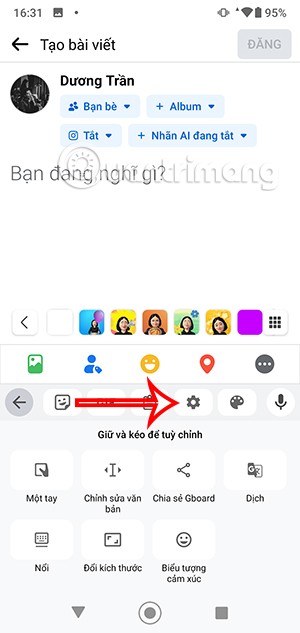
ขั้นตอนที่ 2:
จากนั้นคุณยังสามารถเข้าถึงอินเทอร์เฟซการตั้งค่าเพื่อเปิดใช้งานการป้อนข้อความด้วยเสียงบน Android ได้อีกด้วย
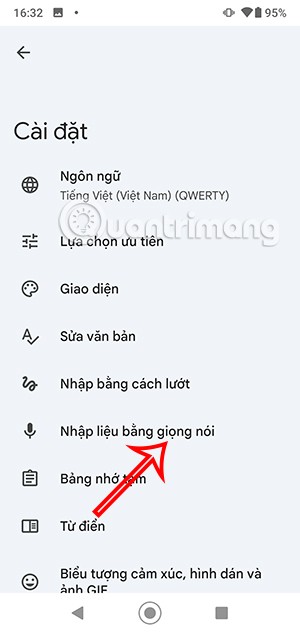
ขั้นตอนที่ 3:
ตอนนี้คุณเพียงแค่แตะที่ไอคอนไมโครโฟนและยินยอมให้แอปคีย์บอร์ดเข้าถึงไมโครโฟน จากนั้นเราเพียงต้องอ่านเนื้อหาเพื่อแสดงข้อความ